Premiereで画像サイズを変更する方法とその代替手段の本質を理解する
写真にもっと洗練された、プロ並みの外観を与えるにはどうしたらよいか考えたことがありますか? Premiere Pro は、写真に大きな影響を与える重要なテクニックです。しかし、先に進む前に、なぜそれが重要なのかを説明します。まず、画像のサイズ変更とは何でしょうか? これは、画像の寸法やサイズを変更するプロセスであり、写真をプロジェクトのフレームにぴったり合うようにサイズ変更できます。では、どのように機能するのかという疑問が生じます。 Premiere Proで画像のサイズを変更する方法? とても簡単です! サイズを変更するだけでなく、品質も維持します。私と一緒に理解を深め、Premiere で画像のサイズを変更することの本質と、完璧な画像を実現するのに役立つ最高の代替オンライン ツールを学びましょう。秘密を解き明かす準備をしましょう!
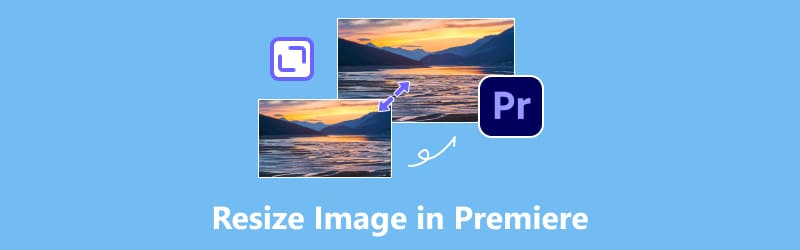
- ガイドリスト
- パート1. Premiere Proで画像のサイズを変更する方法
- パート2. Premiere Proで画像のサイズを変更するメリットとデメリット
- パート 3. Arkthinker オンライン画像アップスケーラーを使用してオンラインで画像のサイズを変更する最良の代替方法
- パート 4. Premiere での画像サイズ変更に関する FAQ
パート1. Premiere Proで画像のサイズを変更する方法
Premiere で画像のサイズを変更する方法がわからないですか? 習得する必要がある基本的なスキルの 1 つは、プロジェクト内で画像のサイズを変更することです。専門的な目的でサイズを調整する場合でも、コラージュを洗練させる場合でも同じです。ソフトウェアについて詳しく知りたい場合は、ここで紹介します。これは、Adobe Systems が開発したプロフェッショナルな写真およびビデオ編集プログラムです。タイムラインベースの編集、マルチカメラ編集、色補正などのための広範なツールキットを提供します。Premiere Pro で画像を切り取ったり、並べ替えたり、サイズを変更したりすることができ、簡単なソーシャル メディア投稿を作成する場合でも、プレゼンテーションを作成する場合でも同じです。PC を手に取り、うまくいくかどうか試してみましょう。Premiere Pro で画像のサイズを変更する方法は次のとおりです。
プログラムを起動し、Premiere Pro プロジェクトに画像ファイルを選択し、「ファイル」と「インポート」をクリックして画像をインポートします。
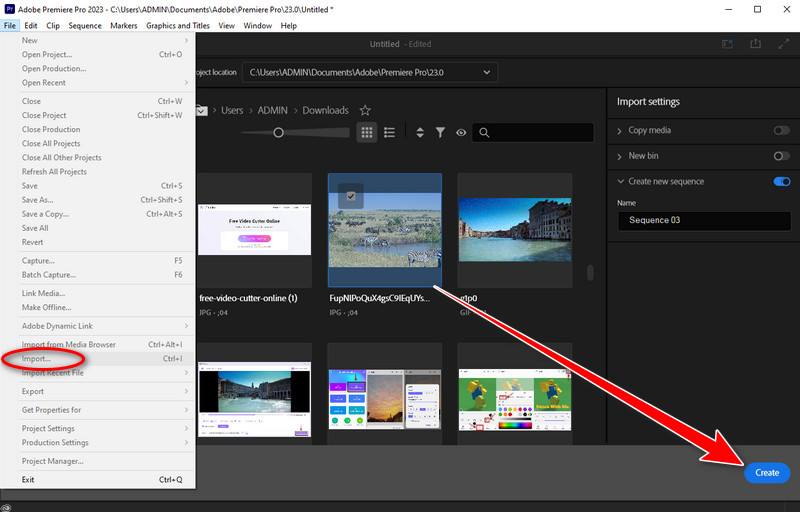
プロジェクト パネルからインポートした画像を右側のタイムラインにドラッグして、画像を含むシーケンスを作成します。
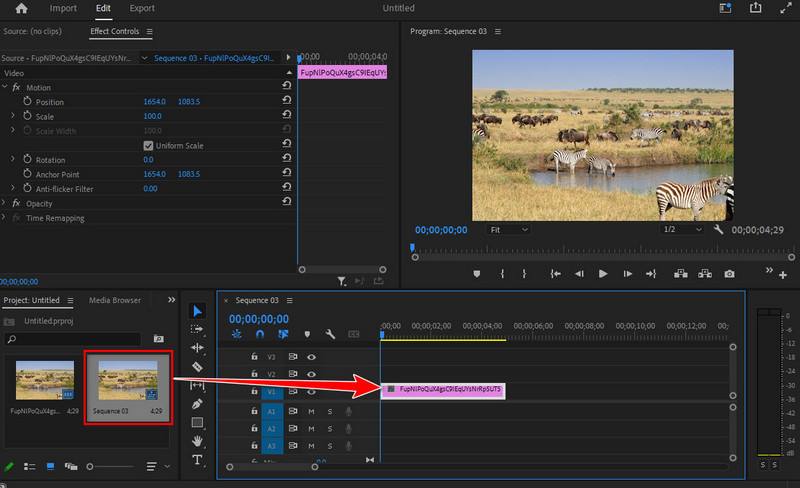
に移動します。 エフェクトコントロールパネル タイムラインで画像が選択されている状態で表示されます。表示されない場合は、ウィンドウに移動してエフェクト コントロールを探し、表示されているかどうかを確認します。
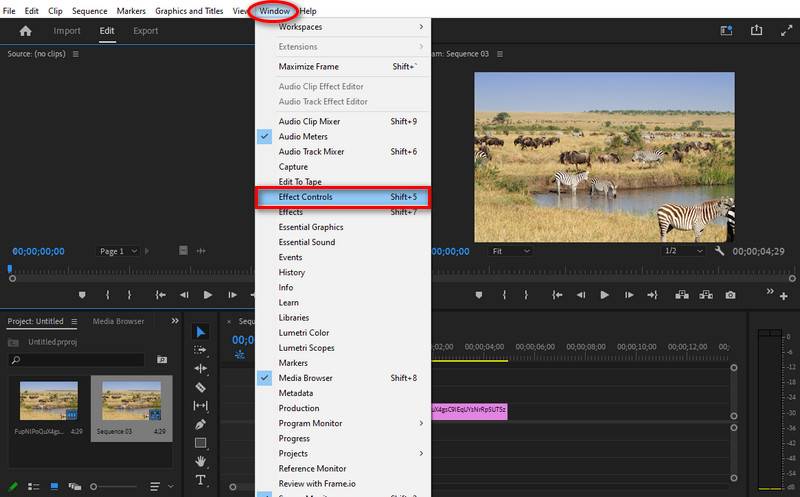
エフェクト コントロール パネルで、モーション セクションを見つけてスケール パラメータを見つけるか、特定のパーセンテージを入力して画像のサイズを変更します。次に、サイズ変更された画像をプレビューする場合は、タイムラインを再生します。
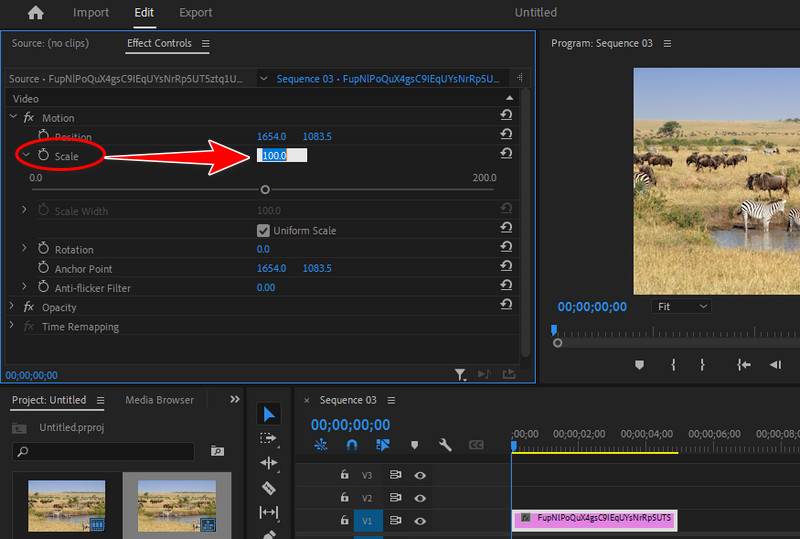
サイズ変更した画像に満足したら、写真をエクスポートして変更を保存します。これで完了です。Premiere Pro で画像のサイズを正常に変更できました。

Premiere Pro は画像のサイズを変更できるので、このツールを使いこなすことで写真プロジェクトのビジュアルを向上させることができます。写真のサイズを変更すると、説得力のあるソーシャル メディア コンテンツやプレゼンテーションでメッセージを伝達するための創造的で正確な制御が可能になります。
パート2. Premiere Proで画像のサイズを変更するメリットとデメリット
個人や写真家は、編集がより便利で効果的になるため、Premiere Pro で画像のサイズを変更することがよくあります。ただし、この戦略が編集機能、ワークフロー、およびプロジェクト全体のパフォーマンスにどのように影響するかを考慮することが重要です。さらに、特に高解像度の画像を多数扱っている場合や、あまり機能しないテクノロジを使用している場合は、写真のスケーリングがプロジェクトのパフォーマンスとファイル サイズにどのように影響するかを考慮することが重要です。潜在的なパフォーマンスの問題に対するリアルタイム プレビューとシームレスな統合の利点を知っておく必要があります。Premiere Pro で画像をサイズ変更することの長所と短所を調べてみましょう。
- 外部ソフトウェアを使わずに画像のサイズを変更できる
- 画質の維持と 画像を4Kにアップスケール.
- 画像のリアルタイムプレビュー
- 保存時にさまざまな形式から柔軟な出力オプションを選択可能
- 永続的な変更なしに画像のサイズや比率をクリエイティブに実験する
- 初心者には練習に時間が必要
- 元のファイルを保存するため、プロジェクトファイルのサイズが大きくなります。
Premiere Pro で画像のサイズを変更すると、さまざまな利点があります。これらの利点は、より動的な編集プロセスに貢献し、最終的に最終的な写真プロジェクトの質とインパクトを高めます。編集ニーズに最も適したアプローチを決定するには、これらの欠点と利点を考慮する必要があります。
パート 3. Arkthinker オンライン画像アップスケーラーを使用してオンラインで画像のサイズを変更する最良の代替方法
Arkthinker オンライン画像アップスケーラー は、画質を落とさずにオンラインで画像のサイズを変更する最良の方法です。これは、低解像度の視覚品質を向上させるツールです。写真を 2 倍、4 倍、6 倍、8 倍に拡大してサイズを変更でき、高度なテクノロジーまたは AI (人工知能) です。その画像復元機能により、古くて粒状の低い解像度の写真を HD 画像 (1080 ピクセル)、最大 3000 x 3000 ピクセルに改善することもできます。また、ぼやけた写真のピクセル化を解除して画像のサイズを変更することもできます。無料で使用できます。透かしなしでダウンロードされます。現在 Premiere Pro をお持ちでなくても心配する必要はありません。その上、ユーザーフレンドリーで効果的です。ここでは、オンラインで画像のサイズを変更する別の方法を紹介します。手順は次のとおりです。
Arkthinker Online Image Upscaler の公式サイトにアクセスしてください。上記のリンクを開くとアクセスできます。
リンクにアクセスしたら、アップスケール写真ボタンを見つけてクリックし、コンピューターまたはデバイスからサイズを変更したい画像をアップロードします。写真を最大 8 倍までサイズ変更できます。
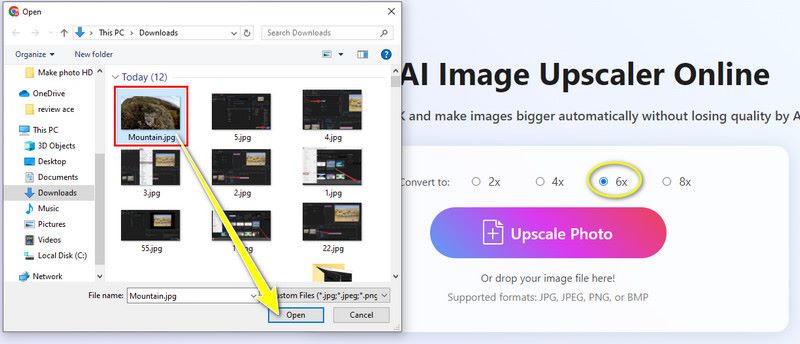
サイズ変更された写真の結果は、出力とともに適切なサイズで表示されます。確認したら、画像を保存できます。Arkthinker は、基本的なサイズ変更タスクからより高度な画像まで、さまざまな目的に使用できるため、きっと感動するでしょう。
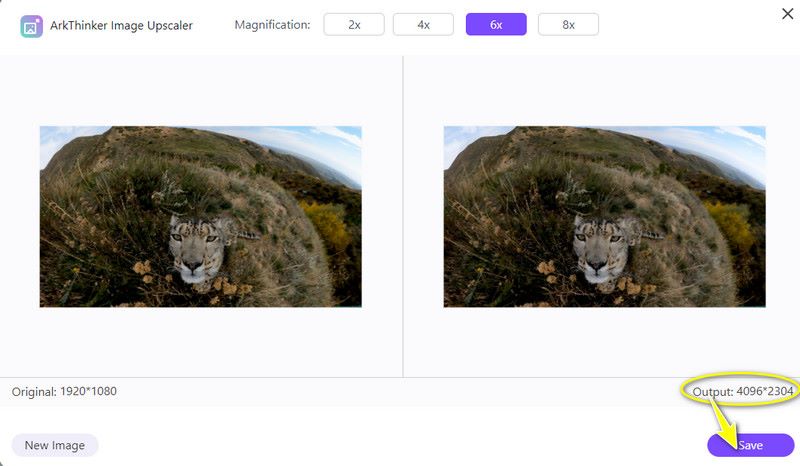
パート 4. Premiere での画像サイズ変更に関する FAQ
Premiere Pro で複数の写真を同時にサイズ変更できますか?
Premiere Pro には、複数の写真を一括で拡大縮小する機能が組み込まれていません。各画像のサイズを個別に調整するには、エフェクト コントロール パネルを使用する必要があります。
Premiere Pro で画質を犠牲にせずに画像を拡大できますか?
はい、Premiere Pro は、高度なアルゴリズムを使用して最高の品質と詳細の保持を維持しながら画像のサイズを変更するため、品質の低下を軽減できます。
Premier Pro でサイズ変更の変更を元に戻すことはできますか?
はい、Premiere Pro では、元に戻すコマンドを使用するか、編集メニューにアクセスして「サイズ変更を元に戻す」を選択することで、サイズ変更の変更を元に戻すことができます。
結論
要約すると、私たちは Premiere Proで画像のサイズを変更する方法は、写真プロジェクトの視覚的な魅力を高めるための強力なソリューションを提供します。画像のサイズ変更は、ビジュアルをクリエイティブなビジョンにシームレスに合わせるための多目的なテクニックです。利点、制限、代替方法を検討します。Premiere Pro 内で直接画像のサイズを変更すると、正確なクリエイティブ コントロールにアクセスでき、画像のサイズを変更して写真に命を吹き込む方法に関する知識が得られます。目的の結果を効果的かつ効率的に達成することができます。画像のサイズ変更をマスターすることは、忍耐、スキル、学習へのオープンな姿勢を必要とする旅であることを忘れないでください。プロセスを受け入れ、創造性の限界を押し広げ続けましょう。
この投稿についてどう思いますか?クリックしてこの投稿を評価してください。
素晴らしい
評価: 4.9 / 5 (に基づく) 459 投票)
関連記事
- 画像の編集
- アニメーション GIF を編集およびトリミングする 4 つの効果的な方法
- 画像/ビデオとGIFの間で変換する10のGIFコンバータ
- あらゆるコンピュータやデバイスに適した最高の GIF 編集ツール
- デスクトップと携帯電話上の画像からGIFを作成する方法
- キャプション作成ツールを使用して GIF にテキストを追加する方法の簡単な手順
- GIF に音楽を追加: 変換後に GIF に音楽を組み込みます
- GIF Resizer: アニメーション GIF のサイズを変更するための究極のツール
- [6つのツール] GIFループ変更を設定して永久に再生する方法
- GIF カッター: 簡単かつ迅速な方法で GIF をカットする方法
- 画像から Alamy ウォーターマークを削除する方法 (100% 動作)



